Redirecionamento Mapsnow.co
Sequestrador de NavegadorTambém conhecido como: sequestrador de navegador Maps Now
Faça uma verificação gratuita e verifique se o seu computador está infectado.
REMOVER AGORAPara usar a versão completa do produto, precisa de comprar uma licença para Combo Cleaner. 7 dias limitados para teste grátis disponível. O Combo Cleaner pertence e é operado por RCS LT, a empresa-mãe de PCRisk.
Instruções de remoção do redirecionamento Mapsnow.co
O que é mapsnow.co?
O mapsnow.co é um dos muitos mecanismos de pesquisa falsos que supostamente fornecem resultados melhores e mais rápidos ou uma experiência de navegação aprimorada. O site é promovido pelos desenvolvedores como legítimo e útil por meio de uma aplicação denominada Maps Now, que supostamente permite aos utilizadores encontrar as rotas mais rápidas para os seus destinos. De facto, esta aplicação é categorizada como um sequestrador de navegador e uma aplicação potencialmente indesejada (API). As aplicações desse tipo geralmente modificam as configurações do navegador e registam informações relacionadas aos hábitos de navegação dos utilizadores.
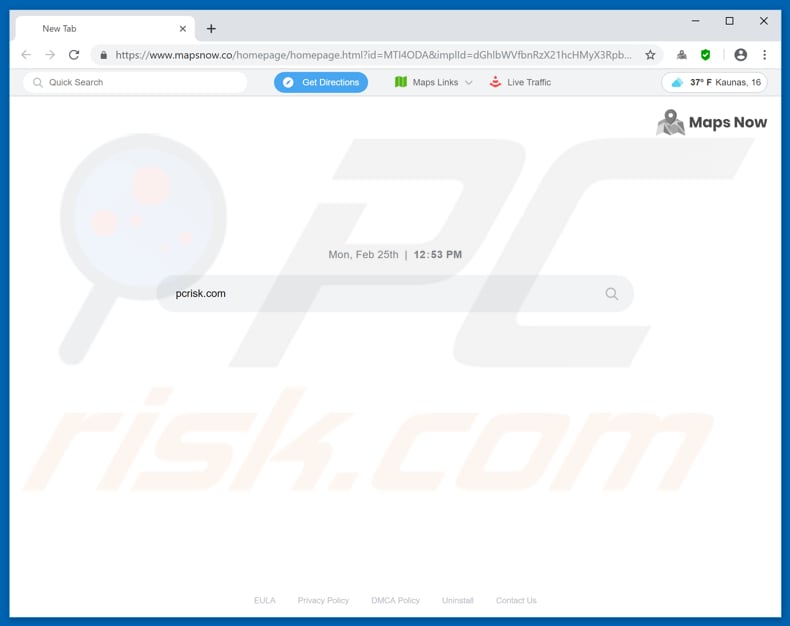
Os sequestradores de navegador podem ser instalados nos navegadores como o Google Chrome, o Mozilla Firefox e o Internet Explorer. Nesse caso específico, quando o Maps Now é instalado, atribui o mapsnow.co como a página inicial, o mecanismo de pesquisa padrão e o novo URL do separador do navegador. Essas modificações não podem ser desfeitas ou alteradas - os sequestradores de navegador geralmente reatribuem as configurações quando são feitas tentativas de alterá-las. Portanto, as pessoas com o Maps Now instalado são forçadas a visitar o mapsnow.co quando abrem os seus navegadores, novos separadores de navegador ou inserem consultas de pesquisa na barra de URL. A única maneira de evitar a visita a este website é desinstalar a aplicação Maps Now. Outro problema com esta aplicação e o seu mecanismo de pesquisa falso associado é que recolhe informações sobre os hábitos de navegação dos URLs, incluindo consultas de pesquisa, endereços IP, localizações geográficas, URLs de sites visitados, etc. A informação é partilhada com terceiros (criminosos virtuais) que os usam de forma incorreta para gerar rendimento. Alguns dos detalhes registados podem ser privados ou confidenciais. Essa situação pode levar a vários problemas, como problemas de privacidade e problemas de segurança de navegação ou até mesmo roubo de identidade. Portanto, recomendamos que desinstale o Maps Now (e outras APIs) imediatamente.
| Nome | sequestrador de navegador Maps Now |
| Tipo de Ameaça | Sequestrador de Navegador, Redirecionador, Sequestrador de Pesquisa, Barra de Ferramentas, Novo Separador Indesejado |
| Sintomas | Configurações do navegador da Internet manipulado (página inicial, mecanismo de pesquisa padrão da Internet, novas configurações de separador). Os utilizadores são forçados a visitar o site do sequestrador e pesquisar na Internet usando os seus mecanismos de pesquisa. |
| Métodos de distribuição | Anúncios pop-up enganosos, instaladores de software gratuito (agregação), instaladores de flash player falsos. |
| Danos | Acompanhamento de navegação na Internet (possíveis problemas de privacidade), exibição de anúncios indesejados, redirecionamentos para sites obscuros. |
| Remoção |
Para eliminar possíveis infecções por malware, verifique o seu computador com software antivírus legítimo. Os nossos investigadores de segurança recomendam a utilização do Combo Cleaner. Descarregar Combo CleanerO verificador gratuito verifica se o seu computador está infectado. Para usar a versão completa do produto, precisa de comprar uma licença para Combo Cleaner. 7 dias limitados para teste grátis disponível. O Combo Cleaner pertence e é operado por RCS LT, a empresa-mãe de PCRisk. |
Existem muitos mecanismos de pesquisa falsos na internet e a maioria tem comportamento semelhante. Exemplos de outros mecanismos de pesquisa semelhantes são yatab.net, feed.convertowiz.com e search.hfasttrackerpackage.net. Geralmente, são promovidos como capazes de fornecer melhor desempenho, resultados mais precisos e assim por diante, no entanto, os desenvolvedores apresentam-nos como úteis e legítimos apenas para enganar as pessoas para usá-los. Quando usados, esses mecanismos de pesquisa falsos executam ações que permitem que os desenvolvedores gerem rendimento e não fornecem nada em troca. Não exibem nenhum dos recursos prometidos, ferramentas ou outros benefícios.
Como é que Maps Now foi instalado no meu computador?
O Maps Now é promovido por meio de um site do qual é possível fazer o descarregamento, no entanto, a maioria das pessoas faz o descarregamento de APIs acidentalmente quando clica em anúncios duvidosos (capazes de executar determinados scripts) ou faz o descarregamento e instala o software. Normalmente, para enganar as pessoas em descarregamentos/instalações de aplicações indesejadas, os desenvolvedores usam o chamado método "agregação". Ocultam aplicações agregadas (adicionalmente incluídas) nas configurações "Personalizadas", "Avançadas" e outras configurações semelhantes de instalação de software/descarregamento. Além disso, muitas pessoas apressam esses procedimentos e deixam todas as configurações inalteradas. Esse comportamento causa o descarregamento e a instalação inadvertidas de aplicações indesejadas.
Como evitar a instalação de aplicações potencialmente indesejadas?
Faça o descarregamento de software usando fontes oficiais e confiáveis (websites). Redes peer-to-peer, como clientes de torrent, eMule, descarregadores/instaladores de terceiros, sites não oficiais e assim por diante não devem ser usadas. As instalações e descarregamentos devem ser manuseados com cuidado. Verifique todas as configurações disponíveis ("Personalizadas", Avançadas "e assim por diante) e rejeite ofertas para instalar/descarregar aplicações adicionais antes de concluir o processo. Evite clicar em anúncios intrusivos, especialmente se forem exibidos em sites duvidosos. Esses anúncios tendem a redirecionar os utilizadores para jogos, encontros de adultos, pornografia e outros sites não confiáveis que possam ser fraudulentos e causar problemas. Se tiver esses anúncios ou redirecionamentos, podem ser causados por aplicações indesejadas. Verifique extensões, plug-ins e complementos instalados no seu navegador e programas no seu computador. Desinstale quaisquer entradas suspeitas/desconhecidas (aplicações ou programas) imediatamente. Se o seu computador já está infectado com Maps Now, recomendamos executar uma verificação com Combo Cleaner Antivirus para Windows e elimine automaticamente este sequestrador de navegador.
Website que promove o sequestrador de navegador Maps Now:
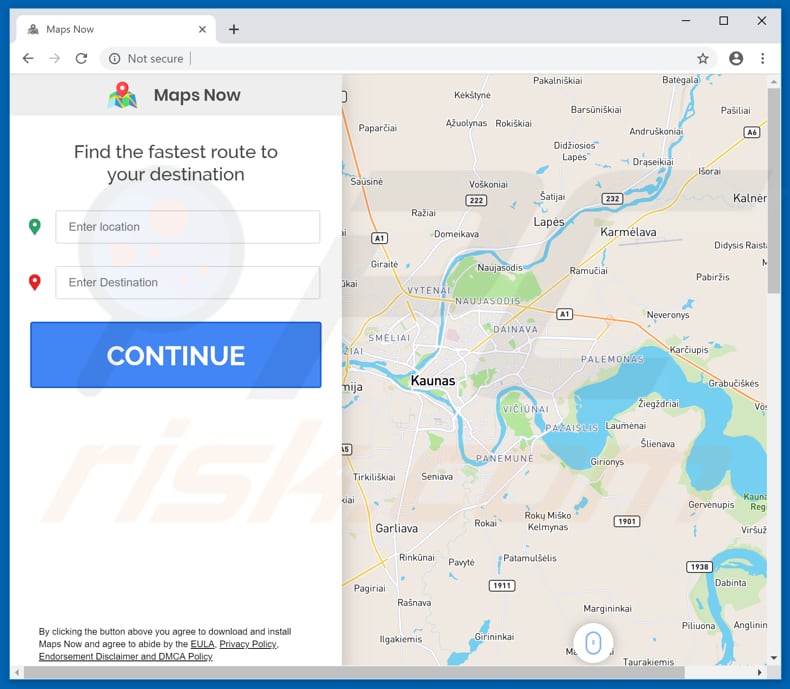
Remoção automática instantânea do malware:
A remoção manual de ameaças pode ser um processo moroso e complicado que requer conhecimentos informáticos avançados. O Combo Cleaner é uma ferramenta profissional de remoção automática do malware que é recomendada para se livrar do malware. Descarregue-a clicando no botão abaixo:
DESCARREGAR Combo CleanerAo descarregar qualquer software listado no nosso website, concorda com a nossa Política de Privacidade e Termos de Uso. Para usar a versão completa do produto, precisa de comprar uma licença para Combo Cleaner. 7 dias limitados para teste grátis disponível. O Combo Cleaner pertence e é operado por RCS LT, a empresa-mãe de PCRisk.
Menu rápido:
- O que é mapsnow.co?
- PASSO 1. Desinstale a aplicação Maps Now usando o Painel de Controlo.
- PASSO 2. Remova o redirecionamento mapsnow.co do Internet Explorer.
- PASSO 3. Remova o sequestrador de navegador Maps Now do Google Chrome.
- PASSO 4. Remova mapsnow.co da página inicial e motor de pesquisa padrão do Mozilla Firefox.
- PASSO 5. Remova o redirecionamento mapsnow.co do Safari.
- PASSO 6. Remova os plug-ins fraudulentos do Microsoft Edge.
Remoção do sequestrador de navegador Maps Now:
Utilizadores Windows 10:

Clique com o botão direito do rato no canto inferior esquerdo do ecrã, seleccione Painel de Controlo no Menu de Acesso Rápido. Na janela aberta, escolha Desinstalar um Programa.
Utilizadores Windows 7:

Clique Início ("Logo Windows" no canto inferior esquerdo do seu ambiente de trabalho), escolha o Painel de Controlo. Localize Programas e clique em Desinstalar um programa.
Utilizadores macOS (OSX):

Clique Finder, na janela aberta selecione Aplicações. Arraste a app da pasta das Aplicações para a Reciclagem (localizado em Dock), e depois clique com o botão direito no botão da Reciclagem e selecione Esvaziar Reciclagem.
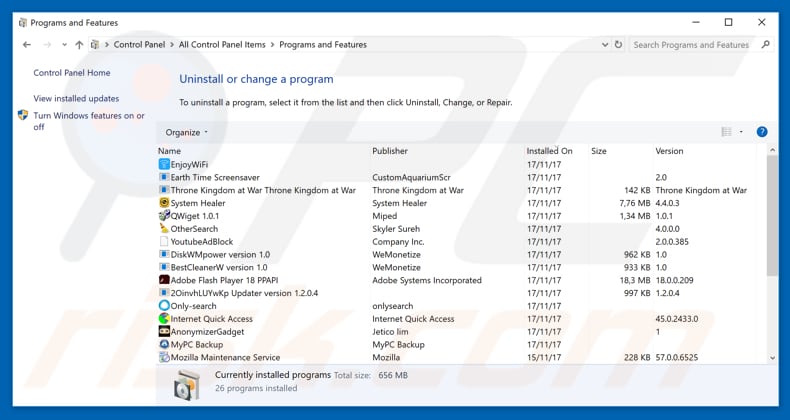
Na janela de desinstalação de programas, procure por qualquer aplicação suspeita/instalada recentemente (por exemplo "Maps Now"), selecione essas entradas e clique em "Desinstalar" ou "Remover".
Depois de desinstalar o programa potencialmente indesejado (que causa redirecionamentos de navegador para o site mapsnow.co), verifique se há algum componente indesejado no seu computador. Para analisar o seu computador, use software de remoção de malware recomendado.
DESCARREGAR removedor de infeções por malware
Combo Cleaner faz uma verificação se o seu computador estiver infetado. Para usar a versão completa do produto, precisa de comprar uma licença para Combo Cleaner. 7 dias limitados para teste grátis disponível. O Combo Cleaner pertence e é operado por RCS LT, a empresa-mãe de PCRisk.
Remoção do sequestrador de navegador Maps Now dos navegadores de Internet:
O vídeo demonstra como remover os redirecionamentos:
 Remova os complementos maliciosos do Internet Explorer:
Remova os complementos maliciosos do Internet Explorer:
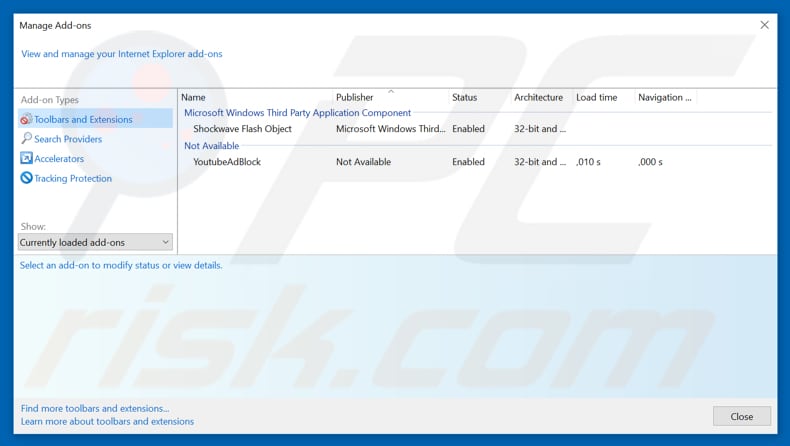
Clique no ícone de opções de Internet Explorer ![]() (no canto superior direito do Internet Explorer), selecione "Gerir Complementos". Procure por extensões de navegador suspeitas recentemente instaladas, selecione essas entradas e clique em "Remover".
(no canto superior direito do Internet Explorer), selecione "Gerir Complementos". Procure por extensões de navegador suspeitas recentemente instaladas, selecione essas entradas e clique em "Remover".
Altere a sua página inicial
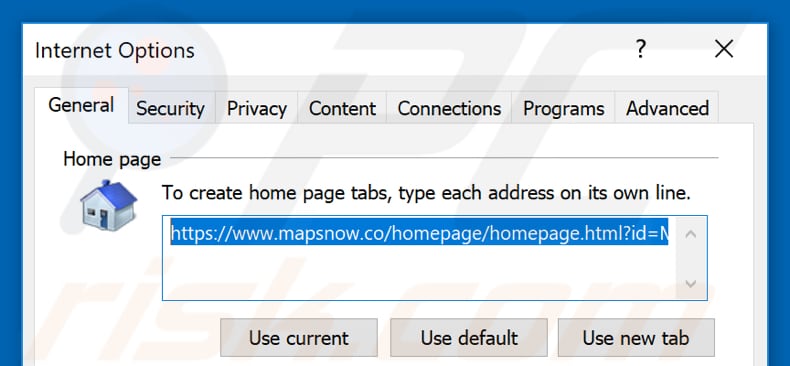
Clique no ícone de opções do Internet Explorer ![]() (no canto superior direito do Internet Explorer), selecione "Opções da Internet", na janela aberta, remova o hxxp://mapsnow.co e insira o seu domínio preferido, que irá abrir sempre que iniciar o Internet Explorer. Também pode inserir about: blank para abrir uma página em branco ao iniciar o Internet Explorer.
(no canto superior direito do Internet Explorer), selecione "Opções da Internet", na janela aberta, remova o hxxp://mapsnow.co e insira o seu domínio preferido, que irá abrir sempre que iniciar o Internet Explorer. Também pode inserir about: blank para abrir uma página em branco ao iniciar o Internet Explorer.
Altere o seu mecanismo de pesquisa padrão:
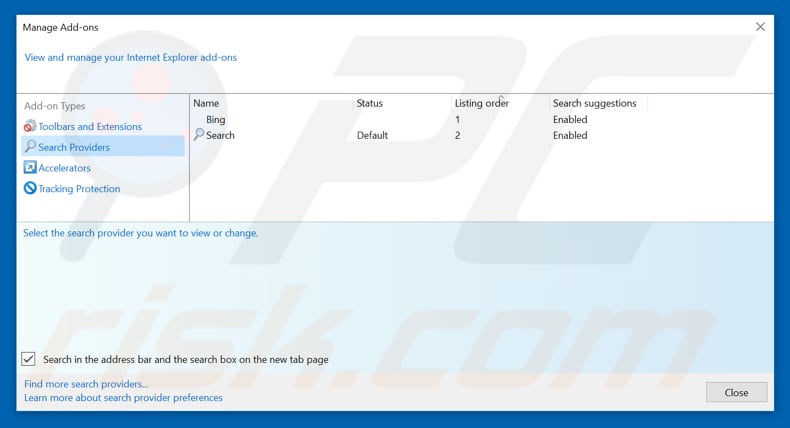
Clique no ícone de opções de Internet Explorer ![]() (no canto superior direito do Internet Explorer), selecione "Gerir Complementos". Na janela aberta, selecione "Fornecedores de pesquisa", defina o "Google", "Bing" ou qualquer outro motor de pesquisa preferido como o seu padrão, em seguida, remova a "mapsnow".
(no canto superior direito do Internet Explorer), selecione "Gerir Complementos". Na janela aberta, selecione "Fornecedores de pesquisa", defina o "Google", "Bing" ou qualquer outro motor de pesquisa preferido como o seu padrão, em seguida, remova a "mapsnow".
Método opcional:
Se continuar a ter problemas com a remoção do sequestrador de navegador maps now, pode repor as suas definições padrão do Internet Explorer.
Utilizadores Windows XP: Clique em Iniciar, clique em Executar, na janela aberta, digite inetcpl.cpl. Na janela aberta clique no separador Avançado, e depois clique em Repor.

Utilizadores Windows Vista e Windows 7: Clique no logo do Windows, na caixa de pesquisa iniciar, escreva inetcpl. cpl e clique em entrar. Na janela aberta clique no separador Avançado e depois clique em Repor.

Utilizadores Windows 8: Abra o Internet Explorer e clique no ícone da ferramenta. Selecione Opções da Internet.

Na janela aberta, selecione o separador Avançado.

Clique no botão Repor.

Confirme que pretende redefinir as configurações do Internet Explorer para padrão clicando no botão Repor.

 Remova as extensões maliciosas do Google Chrome:
Remova as extensões maliciosas do Google Chrome:
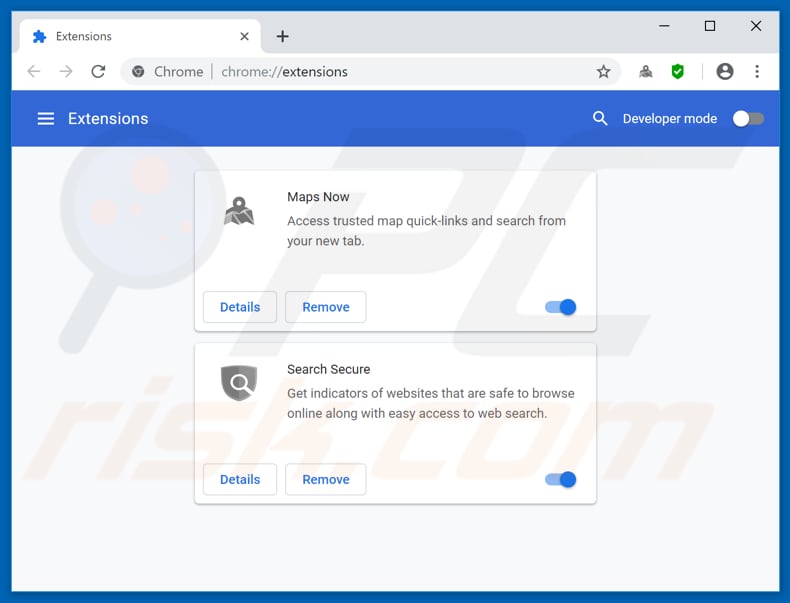
Clique no ícone do menu do Google Chrome ![]() (no canto superior direito do Google Chrome), selecione "Mais Ferramentas" e clique em "Extensões". Localize "Maps Now" e outros complementos de navegador suspeitos recentemente instalados e remova-os.
(no canto superior direito do Google Chrome), selecione "Mais Ferramentas" e clique em "Extensões". Localize "Maps Now" e outros complementos de navegador suspeitos recentemente instalados e remova-os.
Altere a sua página inicial
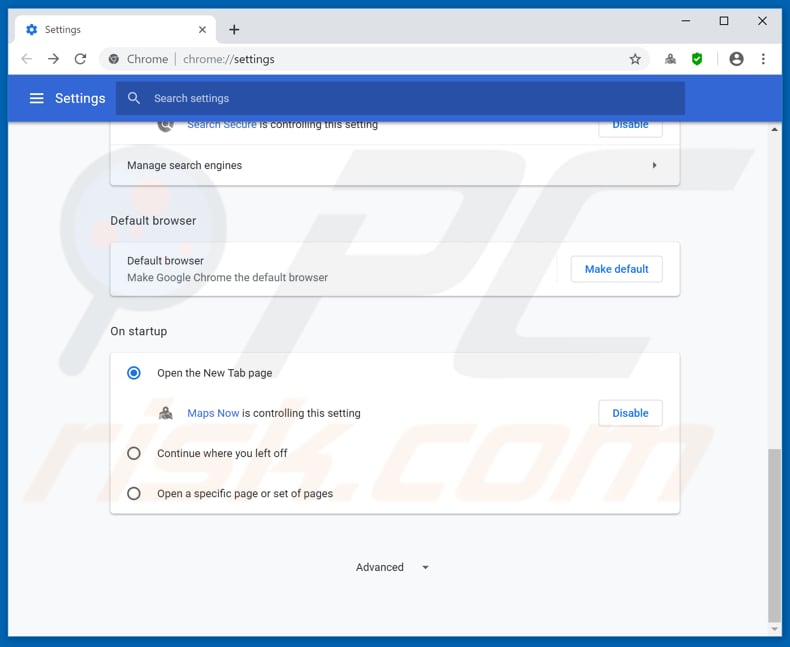
Clique no ícone de opções do menu do Google Chrome ![]() (no canto superior direito do Google Chrome), selecione "Ferramentas" e selecione "Definições". Na seção "Início", procure pelo URL de sequestrador de navegador "Alpha Shoppers" (hxxp://www.mapsnow.co) abaixo da opção "Abrir uma específica ou um conjunto de páginas". Se estiver presente, clique no ícone dos três pontos verticais e selecione "Remover".
(no canto superior direito do Google Chrome), selecione "Ferramentas" e selecione "Definições". Na seção "Início", procure pelo URL de sequestrador de navegador "Alpha Shoppers" (hxxp://www.mapsnow.co) abaixo da opção "Abrir uma específica ou um conjunto de páginas". Se estiver presente, clique no ícone dos três pontos verticais e selecione "Remover".
Altere o seu mecanismo de pesquisa padrão:
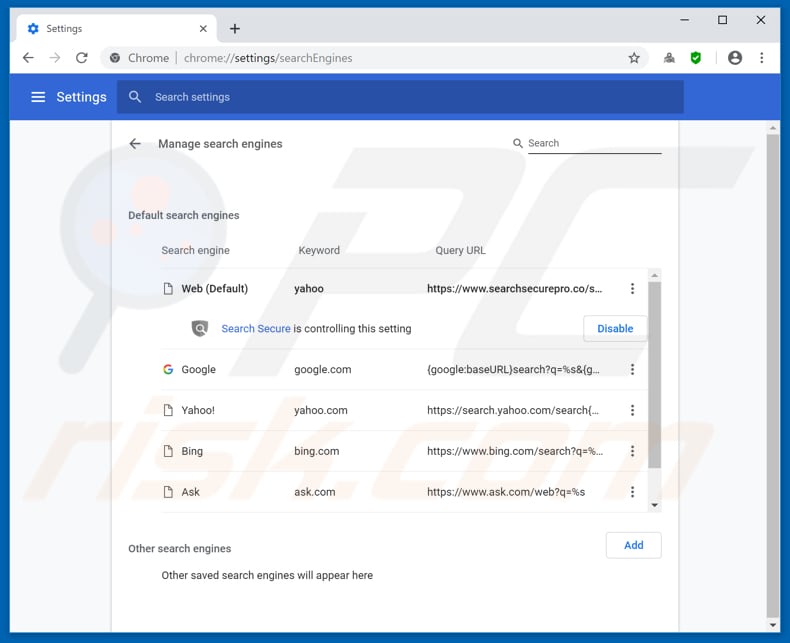
Para alterar o seu mecanismo de pesquisa padrão no Google Chrome: Clique no ícone Google Chrome ![]() (no canto superior direito do Google Chrome), selecione "Configurações", na seção "Motor de Pesquisa", clique em "Gerir Motores de Pesquisa...", em "mapsnow.co" quando localizado para procurar lista aberta clique nos três pontos verticias perto deste URL e selecione "Remover da lista".
(no canto superior direito do Google Chrome), selecione "Configurações", na seção "Motor de Pesquisa", clique em "Gerir Motores de Pesquisa...", em "mapsnow.co" quando localizado para procurar lista aberta clique nos três pontos verticias perto deste URL e selecione "Remover da lista".
Método opcional:
Se continuar a ter problemas com a remoção do sequestrador de navegador maps now, reinicie as configurações do navegador do Google Chrome. Clique no Chrome menu icon ![]() (no canto superior direito do Google Chrome) e selecione Settings. Faça scroll para o fundo do ecrã. Clique em Advanced… link.
(no canto superior direito do Google Chrome) e selecione Settings. Faça scroll para o fundo do ecrã. Clique em Advanced… link.

Depois de descer para a parte de baixo do ecrã, clique no botão Reset (Restore settings to their original defaults).

Na janela aberta, confirme que deseja redefinir as configurações do Google Chrome para o padrão, clicando no botão Reset.

 Remova os plugins maliciosos do Mozilla Firefox:
Remova os plugins maliciosos do Mozilla Firefox:
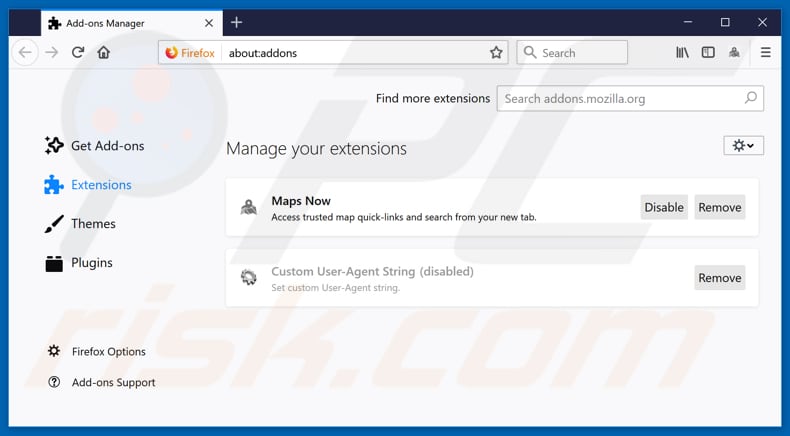
Clique no ícone do menu Firefox ![]() (no canto superior direito da janela principal), selecione "Complementos". Clique em "Extensões" e remover "Maps Now", bem como todos os outros plug-ins recentemente instalados no navegador.
(no canto superior direito da janela principal), selecione "Complementos". Clique em "Extensões" e remover "Maps Now", bem como todos os outros plug-ins recentemente instalados no navegador.
Altere a sua página inicial
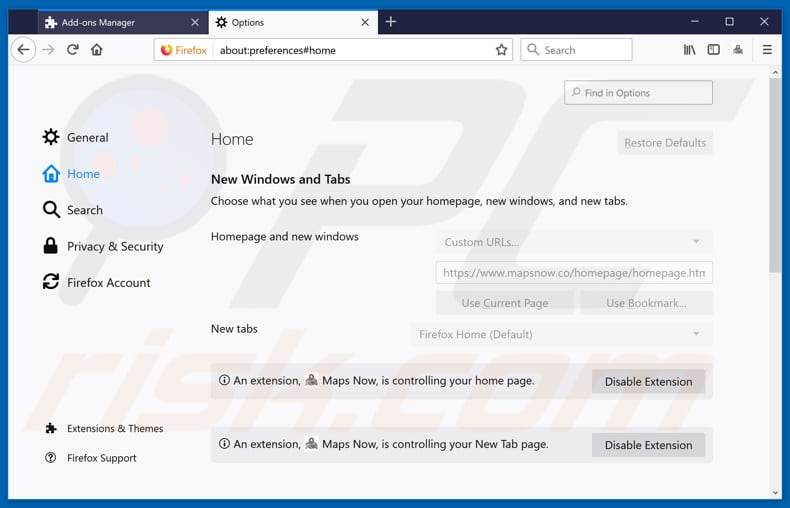
Para redefinir a sua página inicial, clique no ícone do menu Firefox ![]() (no canto superior direito da janela principal), selecione "Opções", na janela aberta desative "Maps Now", remova hxxp://mapsnow.co e digite o seu domínio preferido, que será aberto sempre que iniciar o Mozilla Firefox.
(no canto superior direito da janela principal), selecione "Opções", na janela aberta desative "Maps Now", remova hxxp://mapsnow.co e digite o seu domínio preferido, que será aberto sempre que iniciar o Mozilla Firefox.
Altere o seu mecanismo de pesquisa padrão:
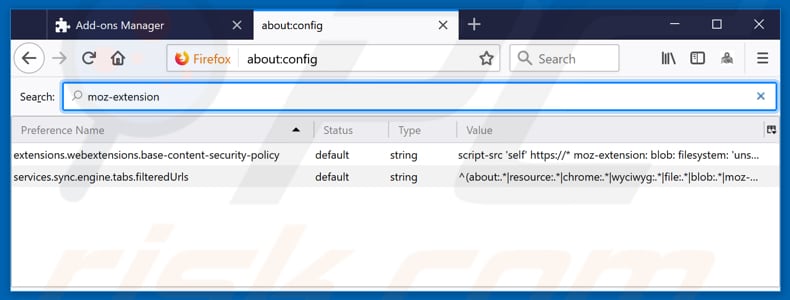
Na barra de endereços URL, digite about: config e prima Enter.
Clique no botão "Serei cuidadoso, prometo!".
No filtro de pesquisa no topo, insira: "moz-extension"
Clique com o botão direito do rato sobre preferências encontradas e seleccione "Repor" para restaurar os valores padrão.
Método opcional:
Os utilizadores de computador que estão a ter problemas com a remoção dos sequestrador de navegador maps now, podem repor as suas definições do Mozilla Firefox. Abra o Mozilla Firefox, no canto superior direito da janela principal clique no menu Firefox ![]() , na caixa do menu suspenso escolha Menu de Ajuda Aberto e selecione o menu de ajuda firefox
, na caixa do menu suspenso escolha Menu de Ajuda Aberto e selecione o menu de ajuda firefox ![]() .
.

Selecione Informação de Soluções de Problemas.

Na janela aberta, clique no botão Repor Firefox.

Nas janelas abertas confirme que quer restaurar as suas configurações do Mozilla Firefox para padrão, clicando no botão Repor.

 Remova extensões fraudulentas do Safari:
Remova extensões fraudulentas do Safari:

Certifique-se de que o seu navegador Safari está ativo, clique no menu Safari, e depois selecione Preferências….

Na janela de preferências selecione o separador Extensões. Procure todas as extensões recentemente instaladas e desinstale as suspeitas.

Na janela de preferências selecione o separador Geral e certifique-se que a sua página inicial está definida para o URL preferido, se for alterado por um sequestrador de navegador - altere-o.

Na janela de preferências selecione o separador Pesquisar e certifique-se que a sua página de pesquisa de Internet preferida está definida.
Método opcional:
Certifique-se de que o seu navegador Safari está ativo e clique no menu Safari. Do menu suspenso, selecione Limpar Histórico e Dados dos Sites.

Na janela aberta selecione histórico todo e clique no botão Limpar Histórico.

 Remova as extensões maliciosas do Microsoft Edge:
Remova as extensões maliciosas do Microsoft Edge:

Clique no ícone do menu Edge ![]() (chromium) (no canto superior direito do Microsoft Edge), selecione "Extensões". Localize quaisquer complementos suspeitos do navegador recentemente instalados e remova-os.
(chromium) (no canto superior direito do Microsoft Edge), selecione "Extensões". Localize quaisquer complementos suspeitos do navegador recentemente instalados e remova-os.
Altere a sua página inicial e as novas configurações do separador:

Clique no ícone do menu Edge ![]() (chromium) (no canto superior direito do Microsoft Edge), selecione "Configurações". Na seção "Inicialização", procure o nome do seqUestrador de navegador e clique em "Desativar".
(chromium) (no canto superior direito do Microsoft Edge), selecione "Configurações". Na seção "Inicialização", procure o nome do seqUestrador de navegador e clique em "Desativar".
Altere o seu mecanismo de pesquisa da Internet padrão:

Para alterar o seu mecanismo de pesquisa padrão no Microsoft Edge: Clique no ícone de menu Edge ![]() (chromium) (no canto superior direito do Microsoft Edge), selecione "Privacidade e serviços", role para a parte inferior da página e selecione "Endereço Barra". Na seção "Mecanismos de pesquisa usados na barra de endereço", procure o nome do mecanismo de pesquisa indesejado na Internet. Quando localizado, clique no botão "Desativar" ao lado. Como alternativa, pode clicar em "Gerir mecanismos de pesquisa", no menu aberto, procure por mecanismos de pesquisa indesejados na Internet. Clique no ícone do puzzle Microsoft Edge (Chromium)
(chromium) (no canto superior direito do Microsoft Edge), selecione "Privacidade e serviços", role para a parte inferior da página e selecione "Endereço Barra". Na seção "Mecanismos de pesquisa usados na barra de endereço", procure o nome do mecanismo de pesquisa indesejado na Internet. Quando localizado, clique no botão "Desativar" ao lado. Como alternativa, pode clicar em "Gerir mecanismos de pesquisa", no menu aberto, procure por mecanismos de pesquisa indesejados na Internet. Clique no ícone do puzzle Microsoft Edge (Chromium) ![]() junto e selecione "Desativar".
junto e selecione "Desativar".
Método opcional:
Se continuar a ter problemas com a remoção do sequestrador de navegador maps now, redefina as configurações do navegador Microsoft Edge. Clique no ícone do menu Edge ![]() (chromium) (no canto superior direito do Microsoft Edge) e selecione Configurações.
(chromium) (no canto superior direito do Microsoft Edge) e selecione Configurações.

No menu de configurações aberto, selecione Redefinir configurações.

Selecione Restaurar configurações para os seus valores padrão. Na janela aberta, confirme que deseja redefinir as configurações do Microsoft Edge para o padrão, clicando no botão Redefinir.

- Se isso não ajudou, siga estas instruções alternativas, explicando como redefinir o navegador Microsoft Edge.
Resumo:
 Um sequestrador de navegadir é um tipo de adware que altera as configurações do navegador de Internet do utilizador mudando o motor de busca e a página inicial padrão para sites indesejados.Mais comummente, este tipo de adware infiltra-se no sistema operacional do utilizador através de descarregamentos de software gratuito. Se o seu descarregamento for gerido por um cliente de descarregamento, certifique-se de excluir da instalação barras de ferramentas ou aplicações promovidas que procuram mudar o seu motor de busca e página inicial de Internet padrão.
Um sequestrador de navegadir é um tipo de adware que altera as configurações do navegador de Internet do utilizador mudando o motor de busca e a página inicial padrão para sites indesejados.Mais comummente, este tipo de adware infiltra-se no sistema operacional do utilizador através de descarregamentos de software gratuito. Se o seu descarregamento for gerido por um cliente de descarregamento, certifique-se de excluir da instalação barras de ferramentas ou aplicações promovidas que procuram mudar o seu motor de busca e página inicial de Internet padrão.
Ajuda na remoção:
Se estiver a experienciar problemas ao tentar remover sequestrador de navegador maps now a partir dos seus navegadores de Internet, por favor, peça ajuda no nosso fórum de remoção de malware.
Deixe um comentário:
Se tiver informações adicionais sobre sequestrador de navegador maps now ou a sua remoção por favor, partilhe o seu conhecimento na secção de comentários abaixo.
Fonte: https://www.pcrisk.com/removal-guides/14560-mapsnow-co-redirect
Partilhar:

Tomas Meskauskas
Pesquisador especialista em segurança, analista profissional de malware
Sou um apaixonado por segurança e tecnologia de computadores. Tenho experiência de mais de 10 anos a trabalhar em diversas empresas relacionadas à resolução de problemas técnicas e segurança na Internet. Tenho trabalhado como autor e editor para PCrisk desde 2010. Siga-me no Twitter e no LinkedIn para manter-se informado sobre as mais recentes ameaças à segurança on-line.
O portal de segurança PCrisk é fornecido pela empresa RCS LT.
Pesquisadores de segurança uniram forças para ajudar a educar os utilizadores de computadores sobre as mais recentes ameaças à segurança online. Mais informações sobre a empresa RCS LT.
Os nossos guias de remoção de malware são gratuitos. Contudo, se quiser continuar a ajudar-nos, pode-nos enviar uma ajuda, sob a forma de doação.
DoarO portal de segurança PCrisk é fornecido pela empresa RCS LT.
Pesquisadores de segurança uniram forças para ajudar a educar os utilizadores de computadores sobre as mais recentes ameaças à segurança online. Mais informações sobre a empresa RCS LT.
Os nossos guias de remoção de malware são gratuitos. Contudo, se quiser continuar a ajudar-nos, pode-nos enviar uma ajuda, sob a forma de doação.
Doar
▼ Mostrar comentários